A versão do software AMD que você iniciou não é compatível [Correção]
![A versão do software AMD que você iniciou não é compatível [Correção]](https://cdn.thewindowsclub.blog/wp-content/uploads/2024/08/version-of-amd-software-not-compatible-1-640x375.webp)
O AMD Software Adrenalin Edition ajuda os usuários a manter seus sistemas de computador atualizados com CPU e gráficos AMD. Alguns usuários encontraram o erro “ A versão do software AMD que você iniciou não é compatível ” ao iniciar o software AMD. Este erro impede que o software AMD seja iniciado em um computador Windows. Este artigo mostra algumas sugestões que ajudarão você a resolver esse erro.
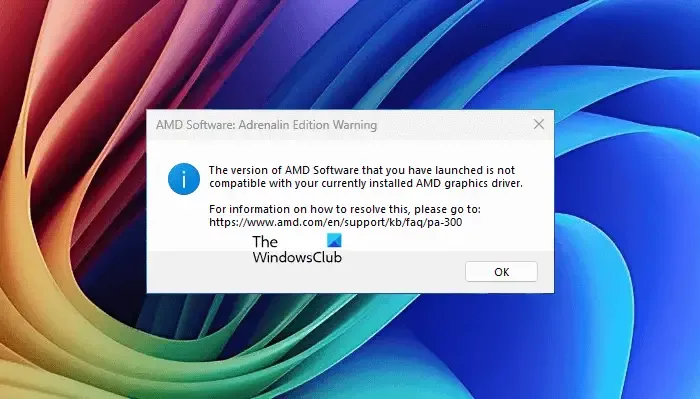
A mensagem de erro completa é:
A versão do software AMD que você iniciou não é compatível com o driver gráfico AMD instalado no momento.
A versão do software AMD que você lançou não é compatível
Use as seguintes sugestões para corrigir o erro “A versão do software AMD que você iniciou não é compatível” no seu computador Windows 11/10:
- Use a ferramenta de compatibilidade de software AMD
- Desinstale o Windows Update (se aplicável)
- Desinstale e reinstale o software AMD
- Verifique o status do driver da GPU no Gerenciador de dispositivos
- Reverter ou atualizar o driver da placa gráfica
- Instalar outra versão compatível do driver da GPU
- Execute a instalação limpa do driver da placa gráfica
Abaixo, expliquei todas essas correções em detalhes.
1] Use a ferramenta de compatibilidade de software AMD
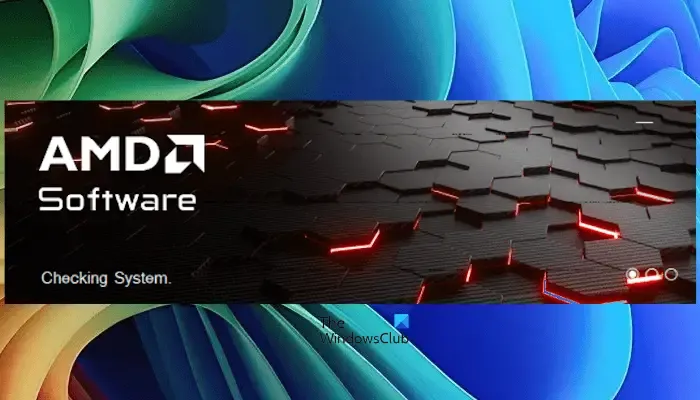
A mensagem de erro diz que a versão do AMD Software que você instalou no seu sistema não é compatível com a versão do driver de gráficos AMD atualmente instalado no seu sistema. Para corrigir esse erro, você pode usar a AMD Software Compatibility Tool. Essa ferramenta encontrará e instalará automaticamente a versão compatível do AMD Software para o driver de placa de vídeo atualmente instalado no seu sistema. Você pode baixá-lo do site oficial da AMD .
2] Desinstale o Windows Update (se aplicável)
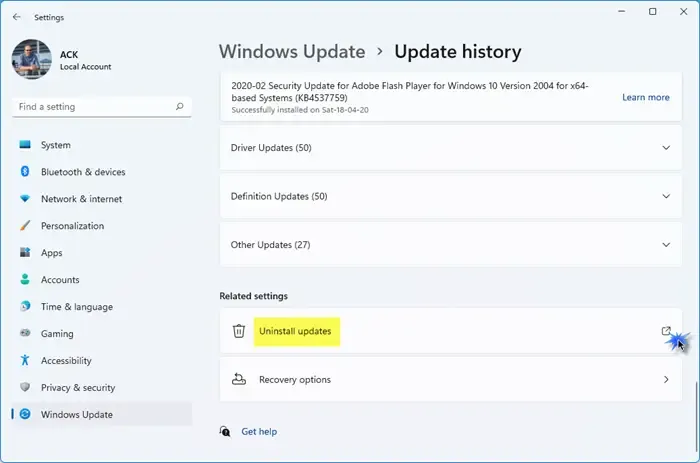
Se o problema começou após a instalação de uma atualização recente do Windows, você pode reverter as alterações desinstalando essa atualização específica.
3] Desinstale e reinstale o software AMD
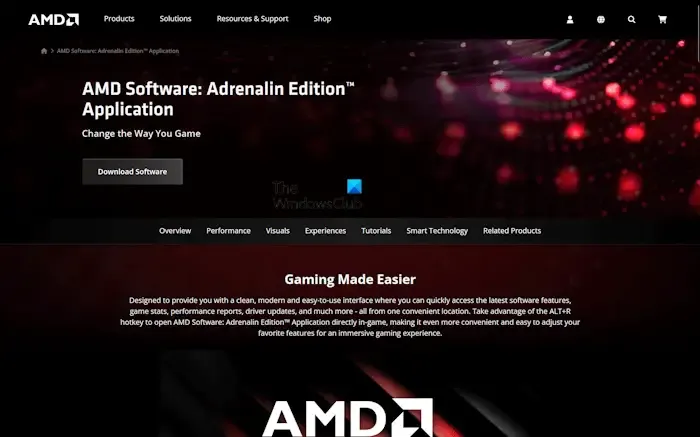
Desinstale o software AMD atualmente instalado no seu sistema e então instale sua versão mais recente. Abra o Painel de Controle ou o aplicativo Configurações do Windows 11/10 para desinstalar o software AMD. Após desinstalar o software, reinicie seu sistema. Agora, baixe a versão mais recente do software do site da AMD e instale-a.
4] Verifique o status do driver da GPU no Gerenciador de dispositivos
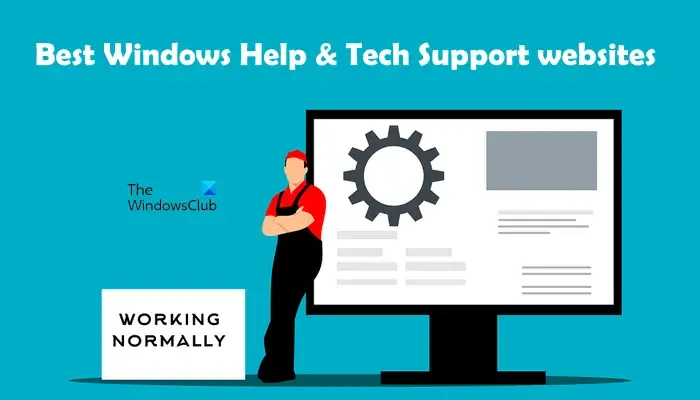
Você também deve verificar o status do driver da GPU no Gerenciador de Dispositivos. Abra o Gerenciador de Dispositivos, clique com o botão direito do mouse no driver da Placa de Vídeo AMD e selecione Propriedades . Agora, veja se o driver mostra alguma mensagem de erro. Se o driver mostrar uma mensagem de erro, solucione o erro adequadamente. Nesse caso, você pode obter ajuda de sites de suporte técnico.
5] Reverta ou atualize o driver da placa gráfica
Se o erro ainda ocorrer, você pode fazer o Roll Back do driver da sua placa de vídeo. Isso deve funcionar e corrigir o problema.
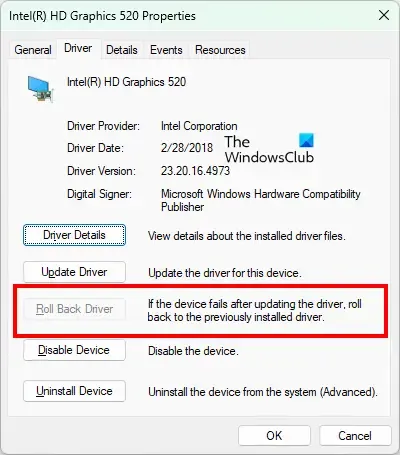
Siga os passos abaixo:
- Abra o Gerenciador de Dispositivos.
- Expanda a ramificação Adaptadores de vídeo .
- Clique com o botão direito do mouse no driver da placa de vídeo AMD e selecione Propriedades .
- Vá até a aba Driver e clique no botão Reverter Driver .
- Siga as instruções na tela para reverter o driver da placa gráfica.
As etapas acima instalarão a versão anterior do driver da placa gráfica no seu sistema.
Se a opção Roll Back Driver estiver esmaecida, você pode instalar a versão mais recente do driver da placa de vídeo. A versão mais recente do driver da sua placa de vídeo está disponível no site oficial do fabricante do computador. Você pode baixá-lo de lá e instalá-lo.
6] Instale outra versão compatível do driver da GPU
Você também pode tentar instalar outra versão compatível do driver da GPU. Os passos para fazer isso são os seguintes. Antes de prosseguir, crie um ponto de restauração do sistema.
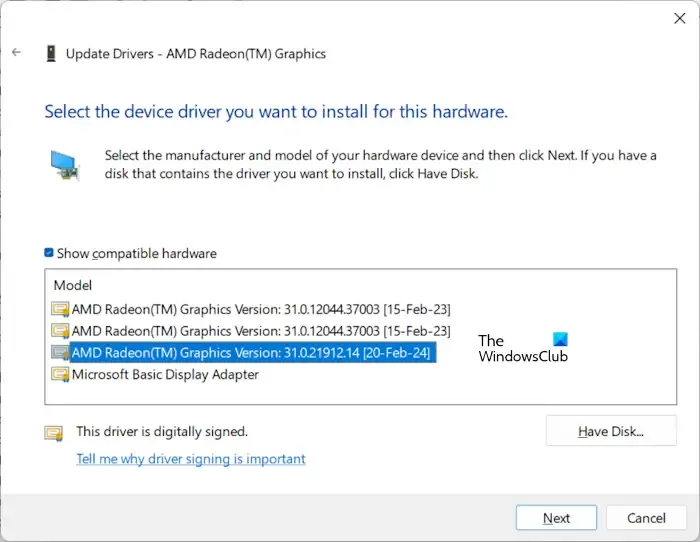
- Abra o Gerenciador de Dispositivos.
- Expanda a ramificação Adaptadores de vídeo, clique com o botão direito do mouse no driver da GPU e selecione Atualizar driver .
- Selecione a opção Procurar drivers no meu computador .
- Agora, selecione a opção Deixe-me escolher em uma lista de drivers disponíveis no meu computador .
- Certifique-se de que a caixa de seleção Mostrar hardware compatível esteja marcada.
- Você verá diferentes versões do driver da sua placa de vídeo. Selecione a versão mais recente do driver da placa de vídeo e clique em Avançar para instalar esse driver. Não selecione o driver Microsoft Basic Display Adapter na lista.
Agora, verifique se o erro persiste. Se você ainda não conseguir iniciar o AMD Software devido ao erro, repita os passos acima e instale outra versão disponível do driver AMD GPU.
7] Execute a instalação limpa do driver da placa gráfica
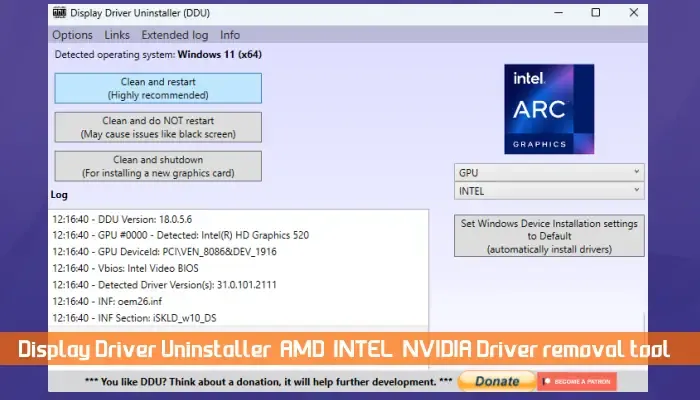
Você também pode executar a Instalação Limpa do driver da placa de vídeo. Para isso, você precisa instalar a ferramenta de terceiros, DDU, ou outro utilitário similar. Primeiro, baixe a versão mais recente do driver da placa de vídeo do site oficial do fabricante do seu computador. Agora, remova completamente o driver de GPU atualmente instalado do seu sistema com a ajuda do utilitário DDU. Depois de fazer isso, execute o arquivo do instalador para reinstalar o driver da placa de vídeo.
É isso. Espero que ajude.
Como faço para corrigir o problema do software AMD que não está funcionando?
Se o AMD Software não estiver funcionando ou não estiver iniciando no seu computador Windows 11/10, você pode tentar desinstalá-lo e reinstalá-lo. A versão mais recente do AMD Software está disponível para download no site oficial da AMD.
Como verificar a versão AMD?
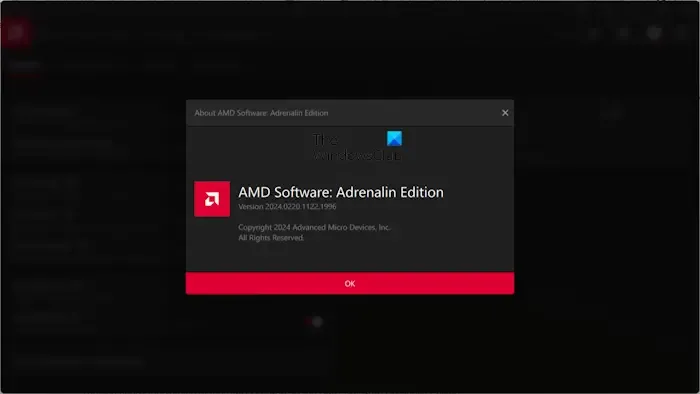
Você pode verificar a versão do AMD Software no aplicativo AMD Software: Adrenalin Edition. Abra o AMD Software e clique no ícone em forma de engrenagem para abrir suas Configurações. Agora, role para baixo e clique na aba Sobre o AMD Software: Adrenalin Edition . Você verá a versão do software lá.



Deixe um comentário